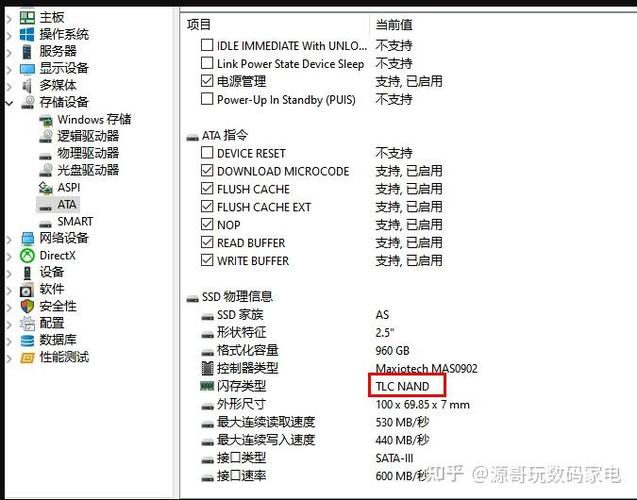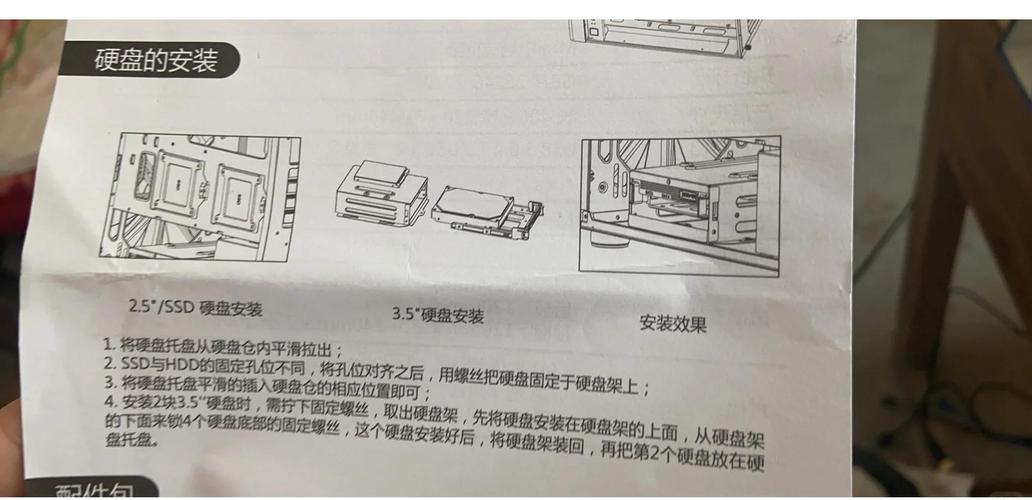我将向大家介绍硬盘安装的相关知识,用简单明了的语言,为即将组装电脑的朋友们提供一些实用的指导。首先,我会从了解两种硬盘开始,接着详细讲解安装前的准备工作、具体步骤,以及安装完成后的检测和使用时需要注意的事项。


机械硬盘利用磁性碟片来储存信息,依靠磁头在快速转动的碟片上进行数据的读取与写入。由于碟片和机械部件的存在,其读写速度相对较慢。然而,大容量存储的成本较低,非常适合存放那些不常使用的文件,比如电影和照片库等。而固态硬盘则是基于闪存技术,不包含任何机械运动部件。阅读和写入速度非常快,能够使电脑的开机与关机、软件的加载速度都有显著提升;尽管其价格略高于机械硬盘,但能够有效增强系统的响应速度。
安装准备工作

在安装硬盘之前,得先确认电脑上是否有空闲的硬盘插槽,通常台式电脑会配备若干个SATA接口来连接硬盘。同时,别忘了准备螺丝刀等必要的工具。另外,选择一个合适的工作环境也很关键,这样可以避免静电对硬盘造成损伤。此外,还要确保选用的硬盘与电脑兼容,避免因为硬盘尺寸或接口不匹配而无法顺利安装。最后,妥善放置螺丝钉,以免丢失。
机械硬盘的安装步骤

打开主机箱侧面,先找出硬盘的安装位置,一般台式机里都有为机械硬盘预留的插槽。把硬盘轻轻放入插槽,用螺丝固定硬盘四个角与机箱插槽,以保证其稳固。然后,将SATA数据线的一端插入硬盘接口,另一端连接到主板的SATA接口。最后,把SATA电源线连接到电源的硬盘供电接口和硬盘上。在连接过程中要格外小心,以防接口受损。

安装固态硬盘需打开机箱,台式机中固态硬盘可置于2.5英寸硬盘槽位。若无恰当的槽位,可选用硬盘支架来安装。需连接SATA数据线和电源线,其连接方式与机械硬盘相似。另外,部分电脑兼容M.2接口固态硬盘,安装时需旋下M.2接口的固定螺钉,将固态硬盘插入相应接口,随后重新拧紧螺钉以确保稳固。
安装后系统检测工作

硬盘安装妥当后,合上主机机箱,连接电源并启动电脑。进入电脑的BIOS系统,检查系统是否能够识别到硬盘。如果BIOS能够识别硬盘,那么在电脑中打开“我的电脑”,点击右键选择“管理”,找到“磁盘管理”选项。如果硬盘尚未分区,可以进行分区操作,分配盘符并进行格式化,这样就可以正常使用了;如果BIOS未能识别硬盘,则需要仔细检查数据线和电源线的连接是否稳固。
日常使用维护注意

机械硬盘需置于平稳位置,以防晃动,读写过程中请勿移动。留意硬盘使用环境的温度,过高温度会缩短其使用寿命。同样,固态硬盘也应避免高温,且不宜频繁进行全盘格式化和分区操作,因为固态硬盘的闪存写入寿命有限。定期对固态硬盘的健康状况进行检查,可借助第三方软件进行查看。

各位朋友,在你们安装硬盘的过程中,是否遇到了什么难题?欢迎在评论区留言,如果觉得内容有用,不妨点个赞并转发一下。